4 tips: verwijderde WhatsApp-chats herstellen
Contact opnemen met uw naasten en dierbaren is het gemakkelijkst geworden met de populaire sociale media-app van WhatsApp in deze digitale wereld. Met de instant messaging-app kun je met je dierbaren praten via een bericht of videogesprek.
WhatsApp is een van ‘s werelds meest bekende chatplatforms, met meer dan twee miljard dagelijkse gebruikers. Hoewel het gemakkelijk en snel is om deze app te gebruiken, wordt het verwijderen van chats ook gedaan met een enkele klik. Misschien heb je zin om chats te verwijderen om ruimte op je telefoon te maken of heb je het gevoel dat de chat niet langer nodig of belangrijk is.

Stel je nu voor dat je in plaats van te archiveren, per ongeluk je WhatsApp-chat verwijdert. Je kunt gearchiveerde berichten gemakkelijk herstellen, maar het herstellen van je verwijderde chats is echt een uitdaging.
Maar terwijl u de berichten verwijdert, verwijdert u soms uw belangrijke berichten. Als dit je is overkomen, dan is dit artikel iets voor jou. Hier bespreken we de beste tips voor het herstellen van WhatsApp-chat. Lees verder om er meer over te weten te komen.
Laten we eerst eens kijken naar mogelijke redenen of manieren waarop u uw WhatsApp-chatgeschiedenis kunt verliezen:
- Wanneer u uw smartphone reset naar de fabrieksinstellingen, verliest u alle gegevens die op het apparaat zijn opgeslagen.
- Je koopt een nieuwe mobiele telefoon en verwijdert WhatsApp van de oude telefoon.
- Als je per ongeluk op de optie ‘Alle chats wissen’ in de WhatsApp-configuratie hebt gedrukt, wordt je chatgeschiedenis verwijderd.
- Je smartphone is beschadigd, kapot of kwijtgeraakt.
Dit zijn de meest voorkomende redenen waarom u uw WhatsApp-chatgeschiedenis kunt verliezen. Misschien wilt u uw verwijderde berichten ophalen vanwege veel verschillende berichten. Misschien heb je dit nodig voor een wettelijk doel of om persoonlijke redenen.
Wat de reden ook is, het goede nieuws is dat je je verwijderde WhatsApp-berichten altijd gemakkelijk kunt terugvinden. Volg de onderstaande bewezen tips om WhatsApp-berichten te herstellen.
Laten we beginnen:
Tip 1: Kan ik verwijderde WhatsApp-chats herstellen zonder back-up?
Zorg er eerst voor dat voordat u iets doet, de gemakkelijkste optie om uw verloren WhatsApp-berichten te herstellen, is om een back-up van uw berichten te maken. Stel hiervoor frequenties in in de Automatische back-up: dagelijks, wekelijks, maandelijks, of zet deze uit.
Hier is het stapsgewijze proces om een back-up te maken van uw WhatsApp-berichten. Als u Google Drive-back-up wilt gebruiken, moet u het volgende hebben:
- Een actief Google-account op uw smartphone.
- Google Play is geïnstalleerd op uw apparaat. Deze app wordt gebruikt om Google-apps en andere mobiele apps uit de Google Play Store bij te werken.
- Voldoende vrije ruimte op uw mobiele apparaat om de back-up van WhatsApp-berichten te maken.
- Een snelle en stabiele internetverbinding.
Stap 1: Start WhatsApp op je smartphone.

Stap 2: Navigeer door dit: Meer opties > Instellingen. Ga vervolgens naar Chats > Chatback-up. Klik ten slotte op de optie Back-up naar Google Drive.

Stap 3: Kies de gewenste back-upfrequentie anders dan de optie Nooit.
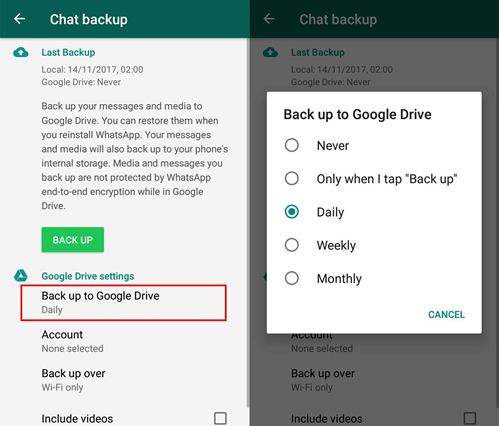
Stap 4: Kies het gewenste Google-account op je telefoon, waar je een back-up van je WhatsApp-berichten wilt maken.
Heb je geen Google-account gekoppeld? Maak je geen zorgen! Tik in dit geval op Account toevoegen als daarom wordt gevraagd en vul uw inloggegevens in.
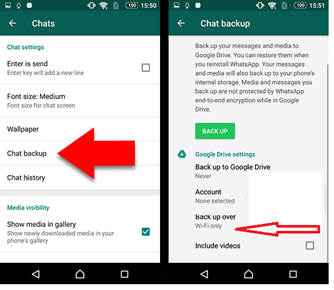
Als u regelmatig een back-up van uw berichten of chats maakt, kunt u met de instant messaging-app – WhatsApp uw verloren gesprek herstellen vanaf de back-up. Maar als je om welke reden dan ook bent vergeten een back-up te maken, dan is er geen ingebouwde functie om WhatsApp-chat te herstellen. Maar met het gebruik van bepaalde apps van derden kunt u WhatsApp-berichten herstellen.
Maar als je deze set vergeet te maken en je chat al hebt verwijderd, kun je de onderstaande tips volgen:
Tip 2: Hoe verwijderde WhatsApp-back-up te herstellen
Of je nu een iPhone of Android gebruikt, het herstellen van WhatsApp-berichten vanuit je chatgeschiedenisback-up is relatief eenvoudig. Hier zullen we de gedetailleerde stappen bespreken op: hoe WhatsApp-berichten te herstellen.
Bekijk de stappen op WhatsApp herstellen uit de back-up:
- Open je WhatsApp op je iPhone en ga naar ‘instellingen’.
- Ga nu naar ‘chats’ en bereik ‘chatback-up’.
- Zoek naar de laatste of laatste back-up en herstel je verwijderde chats of berichten.

- Als je denkt dat je al je verwijderde chats of berichten wilt weergeven, verwijder WhatsApp dan van je mobiel en ga verder met het opnieuw installeren van de nieuwste of compatibele versie.
- Vul alle vereiste gegevens in, zoals uw mobiele nummer, enz. Volg gewoon de instructies op het scherm. Selecteer de back-up wanneer daarom wordt gevraagd.
- Wanneer de back-up begint te installeren, worden al uw verwijderde berichten hersteld. Of uw berichten in het verleden zijn verwijderd of u deze onlangs hebt verwijderd, de back-up herstelt alles wat erin staat.
Net als bij iPhone kunnen Android-gebruikers ook WhatsApp-berichten herstellen van een back-up door deze eenvoudige stappen te volgen:
- Verwijder WhatsApp en installeer het opnieuw.
- Ga nu volgens de instructies die op uw mobiel worden weergegeven. Vul uw mobiele nummer en andere details in en ga verder met het herstellen van uw verwijderde WhatsApp-chatgeschiedenis.
- U kunt al uw verwijderde berichten terughalen uit de back-up.
Tip 3: Back-up op Google Drive en lokale back-up
Het verliezen van uw belangrijke berichten is het meest frustrerende dat u op elk moment kan overkomen. Maar als dit u overkomt, is het herstellen van berichten geen uitdagende taak. U kunt apps van derden gebruiken of berichten ophalen uit de back-up.
Google Drive-back-up

Als je de chat wilt herstellen vanaf de Google Drive-back-up, heb je alleen hetzelfde nummer en account nodig dat je hebt gebruikt om je WhatsApp-back-up te maken.
Hoe verwijderde WhatsApp-chat te herstellen met Google Drive-back-up
- Verwijder WhatsApp en installeer het vervolgens opnieuw en verifieer je mobiele nummer nadat je het hebt geopend.
- Wanneer daarom wordt gevraagd, kun je op HERSTEL tikken en het zal beginnen met het herstellen van je chats en andere mediabestanden die zijn opgeslagen in de Google Drive-back-up.
- Zodra het herstelproces is voltooid, klikt u op VOLGENDE. Nu kunt u uw chats zien.
- Zodra de chats zijn hersteld, begint WhatsApp met het herstellen van mediabestanden.
- WhatsApp zal doorgaan met automatisch herstel van het lokale back-upbestand als je de WhatsApp-installatie start zonder eerdere back-ups te maken.
Lokale back-up
Als u een lokale back-up wilt gebruiken, moet u de bestanden naar een nieuwe telefoon overbrengen. Hiervoor heb je een computer, SD-kaart of bestandsverkenner nodig.
Wanneer je aan het denken bent hoe verwijderde WhatsApp-berichten te herstellen, moet u enkele belangrijke punten weten:
- Wanneer je verwijderde WhatsApp-chat herstellen op uw telefoon, herstelt het alleen lokale back-upbestanden van de afgelopen zeven dagen.
- Er wordt elke dag automatisch een lokale back-up gemaakt en opgeslagen op uw telefoon. Je kunt het vinden in de WhatsApp-map van de SD-kaart, intern of in de hoofdopslagmappen.
Als u echter berichten van een oudere back-up wilt herstellen, moet u de volgende stappen volgen:
- Zoek naar de app voor bestandsbeheer en download deze. Ga vervolgens in de app naar het volgende pad.
SD-kaart -> WhatsApp -> Databases
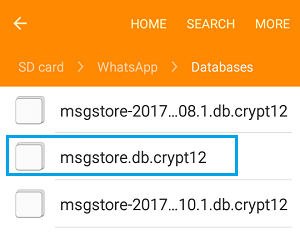
Als je het hier niet kunt vinden, probeer het dan in het interne of hoofdgeheugen te vinden.
- Nu moet u een nieuwe naam geven aan het back-upbestand dat u wilt herstellen. Je kunt het hernoemen, waardoor msgstore-YYYY-MM-DD.1.db.crypt12 verandert in msgstore.DB.crypt12. Het cryptextensienummer kan crypt8 of crypt 9 zijn. Wat het ook is, onthoud dat u dit nummer niet moet wijzigen.
- Verwijder nu uw WhatsApp en installeer hem opnieuw en klik op ‘Herstellen’ wanneer u daarom wordt gevraagd.
Tip 4: Gemakkelijkere en veiligere manier om verwijderde WhatsApp-chats te herstellen
Zoals de naam al doet vermoeden, DrFoneTool – WhatsApp-overdracht helpt niet alleen om gegevens van het ene apparaat naar het andere over te dragen. Bovendien kan deze Wondershare-app heel handig zijn als het gaat om het maken van een back-up van je WhatsApp-bericht. Bovendien kunt u deze mobiele app gebruiken om uw chatgeschiedenis te herstellen.
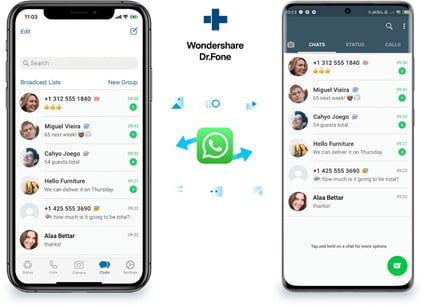
Stel je koopt een nieuw toestel. Dit kan een iOS/iPhone of een Android-apparaat zijn. Nu wil je je WhatsApp-account overzetten. Maar tegelijkertijd wil je niet dat je oude WhatsApp-gesprekken worden verwijderd en dat ze automatisch meegaan met het account tijdens het overdrachtsproces.
Gelukkig helpt de Wondershare DrFoneTool – WhatsApp Transfer-app bij het overbrengen, back-uppen en herstellen van al uw gegevens. Het helpt WhatsApp-gesprekken rechtstreeks van Android/iPad/iPhone naar Android/iPad/iPhone over te zetten. Het kost slechts één klik om een back-up van WhatsApp-gegevens op uw pc te maken. U kunt de WhatsApp-back-up eenvoudig terugzetten op uw nieuwe Android- of iPhone-apparaat.
Merk op dat de DrFoneTool – WhatsApp Transfer-app het herstellen van uw verwijderde berichten ondersteunt als u de back-up al hebt gemaakt.
Hier is het stapsgewijze proces om de app te gebruiken om je verwijderde WhatsApp-bericht te herstellen. Het goede nieuws is dat je met deze app naast je verwijderde chatgeschiedenis ook je verwijderde WhatsApp-bestanden kunt herstellen.
Hier is het eenvoudige stapsgewijze proces om de app te gebruiken om eerst een back-up van uw berichten te maken met behulp van de app:
Stap 1: Eerst moet u eerst DrFoneTool – WhatsApp Transfer op uw mobiele apparaat installeren en openen.
Stap 2: Vervolgens moet je Back-up WhatsApp-berichten selecteren.
Stap 3: Sluit uw iPhone-apparaat aan op uw pc en vertrouw op de computer. Om de back-up van je iPhone WhatsApp-chats te maken, tik je op de knop ‘Back-up’ die je op je scherm ziet.
Stap 4: Direct nadat de toepassing het volledige back-upproces heeft voltooid, meldt u hetzelfde. Vanaf dit punt selecteert u de back-up van de WhatsApp-chatgeschiedenis op uw apparaat.
Conclusie
Wanneer je WhatsApp gebruikt, verwijder je soms per ongeluk je belangrijke berichten, dan vraag je je af hoe je WhatsApp kunt herstellen. Maar inmiddels moet u de methoden kennen die u helpen bij het herstellen van verwijderde foto’s van WhatsApp. Probeer de bovenstaande trucs en herstel verwijderde WhatsApp-berichten op je iPhone of je Android-telefoon.
Dus hopelijk vindt u al deze bewezen tips hierboven nuttig en nuttig voor u. We hebben deze opgesomd nadat we ze zelf hadden uitgeprobeerd. U kunt ze dus met een gerust hart gebruiken. Maar als je ons vraagt om er een te kiezen of aan te bevelen, raden we je aan om de DrFoneTool – WhatsApp Transfer-app te gebruiken die het gemakkelijk maakt om je verwijderde chatgeschiedenis en andere bestanden te back-uppen, te herstellen en te herstellen.
Laatste artikels